前端项目自动化部署改造方案
背景
传统的静态网站部署通常需要手动执行以下步骤:
- 本地构建项目
- 手动上传构建文件到服务器
- 配置Nginx虚拟主机
- 重启Web服务
这种手动部署方式存在以下问题:
- 部署过程繁琐,容易出错
- 无法保证部署的一致性
- 缺乏版本控制和回滚机制
- 部署效率低下,影响开发节奏
解决方案
采用 GitHub Actions + SSH 的自动化部署方案,通过 easingthemes/ssh-deploy 实现代码推送即自动部署。
⚠️ 重要提示
- 本文档面向已配置好 Nginx 的用户,假设您已经知道如何配置 Nginx 虚拟主机
- SSH 密钥最好不设置密码短语,否则 GitHub Actions 无法自动认证
- 请根据您的实际部署目录调整配置 ,本文档以
/var/www/pic-admin为例
ssh-deploy 介绍
easingthemes/ssh-deploy 是一个基于 NodeJS 的 GitHub Action,专门用于通过 rsync over SSH 部署代码到远程服务器。
核心特性
- 高效传输:使用 rsync 协议,只传输变更文件,比 Docker 版本快 1 分钟以上
- 灵活配置:支持多种 rsync 参数和 SSH 配置选项
- 脚本执行:支持部署前后执行自定义脚本
- 安全可靠:基于 SSH 密钥认证,支持多种安全配置
主要参数
| 参数 | 类型 | 必需 | 说明 |
|---|---|---|---|
SSH_PRIVATE_KEY |
string | 是 | SSH 私钥内容 |
REMOTE_HOST |
string | 是 | 服务器 IP 或域名 |
REMOTE_USER |
string | 是 | 服务器用户名 |
REMOTE_PORT |
string | 否 | SSH 端口,默认 22 |
ARGS |
string | 否 | rsync 参数,默认 -rlgoDzvc -i |
SOURCE |
string | 否 | 源目录,相对于工作空间根目录 |
TARGET |
string | 否 | 目标目录,默认 /home/REMOTE_USER/ |
EXCLUDE |
string | 否 | 排除路径,用逗号分隔 |
SCRIPT_BEFORE |
string | 否 | 部署前执行的脚本 |
SCRIPT_AFTER |
string | 否 | 部署后执行的脚本 |
部署架构
本地开发 → GitHub仓库 → GitHub Actions → 服务器 → Nginx服务详细实施步骤
1. 服务器环境准备
1.1 确认部署目录
我这里以我需要部署到的目录:/var/www/pic-admin为例。
确保您的 Nginx 已配置好,并确认部署目录路径。通常为:
bash
# 检查您的 Nginx 配置中的 root 目录
# 例如:/var/www/html、/var/www/your-site、/usr/share/nginx/html 等
# 本文档以 /var/www/pic-admin 为例,请根据实际情况调整
# 确保部署目录存在且有正确权限
sudo mkdir -p /var/www/pic-admin
sudo chown -R $USER:$USER /var/www/pic-admin
sudo chmod -R 755 /var/www/pic-admin注意 :请将 /var/www/pic-admin 替换为您实际的部署目录路径。
1.2 生成 SSH 密钥对
bash
# 生成 SSH 密钥对(用于 GitHub Actions)
ssh-keygen -m PEM -t rsa -b 4096 -C "github-actions" -f ~/.ssh/github_actions
# ⚠️ 重要:不要设置密码短语,保持为空!
# 如果设置了密码短语,GitHub Actions 无法自动输入密码,会导致认证失败
# 将公钥添加到 authorized_keys
cat ~/.ssh/github_actions.pub >> ~/.ssh/authorized_keys
chmod 600 ~/.ssh/authorized_keys常见问题:如果之前生成的密钥设置了密码短语,需要重新生成:
bash
# 删除旧密钥
rm -f ~/.ssh/github_actions*
# 重新生成(注意:当提示输入密码短语时,直接按回车,不要输入任何内容)
ssh-keygen -m PEM -t rsa -b 4096 -C "github-actions" -f ~/.ssh/github_actions
# 将公钥添加到 authorized_keys
cat ~/.ssh/github_actions.pub >> ~/.ssh/authorized_keys
chmod 600 ~/.ssh/authorized_keys
# 设置权限
chmod 700 ~/.ssh
chmod 600 ~/.ssh/github_actions
chmod 644 ~/.ssh/github_actions.pub2. GitHub 仓库配置
2.1 配置 Secrets
在 GitHub 仓库中配置以下 Secrets:
- 进入仓库
Settings→Secrets and variables→Actions - 点击
New repository secret添加以下配置:
makefile
ALIYUN_SSH_KEY: 服务器私钥内容 (~/.ssh/github_actions)
ALIYUN_HOST: 服务器IP地址
ALIYUN_USER: 服务器用户名(如 root 或 ubuntu)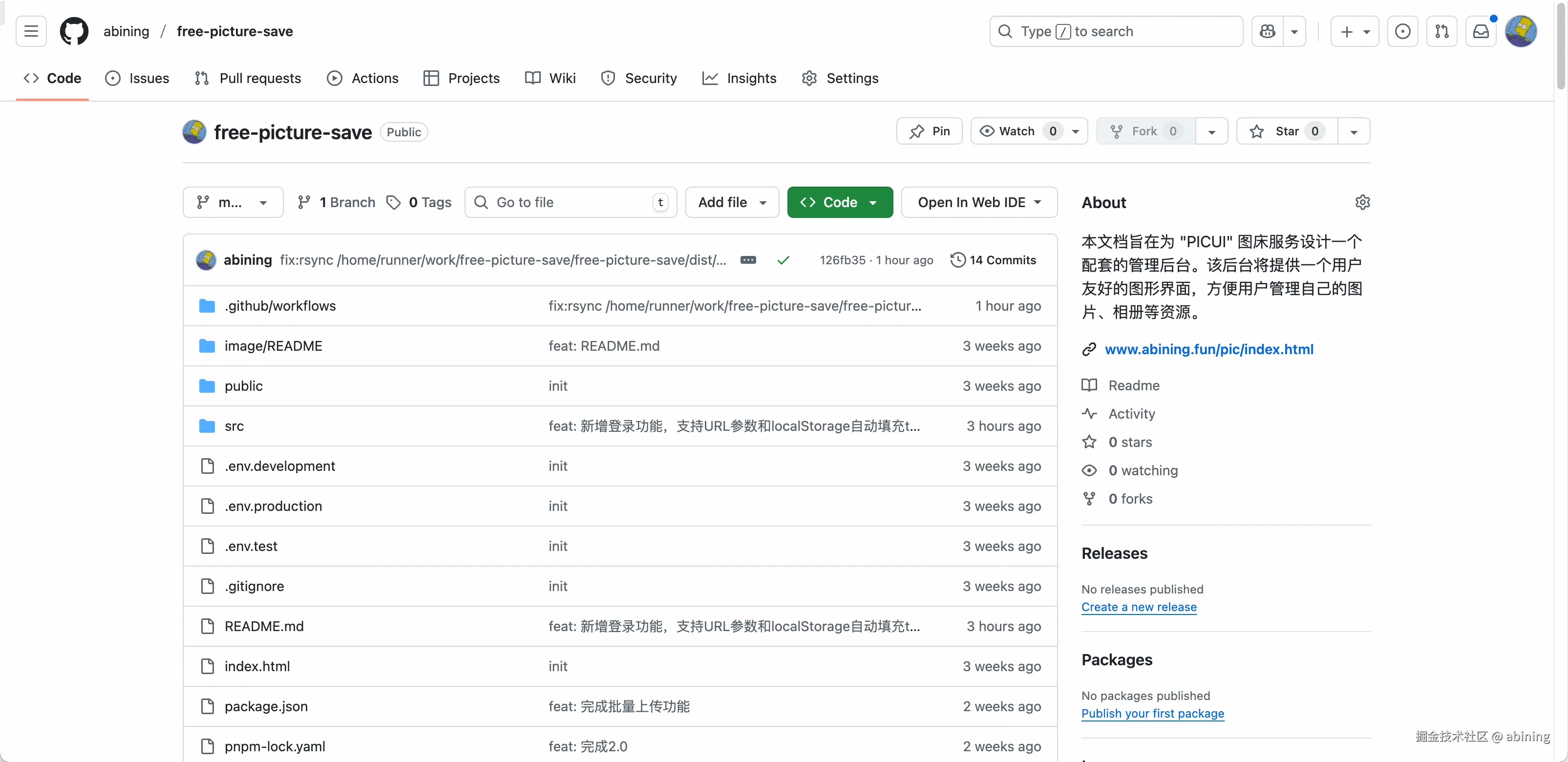
我这里还配置了一个REMOTE_TARGET,如果可以,也可以更改TARGET的值为设置的这个变量。
2.2 获取私钥内容
在服务器上执行:
bash
cat ~/.ssh/github_actions将输出的完整内容复制到 GitHub Secrets 的 ALIYUN_SSH_KEY 中。
3. 项目配置
3.1 GitHub Actions 工作流
创建 .github/workflows/deploy.yml 文件:
yaml
name: 部署图床管理后台到阿里云
on:
push:
branches:
- main # 推送到 main 分支时触发部署
jobs:
deploy:
runs-on: ubuntu-latest
steps:
# 获取代码
- name: 迁出代码
uses: actions/checkout@v4
# 安装 Node.js 环境
- name: 安装 Node.js
uses: actions/setup-node@v4
with:
node-version: '20'
cache: 'pnpm'
# 安装依赖
- name: 安装依赖
run: pnpm install
# 构建项目
- name: 构建项目
run: pnpm run build
# 部署到阿里云服务器
- name: 部署到阿里云服务器
uses: easingthemes/ssh-deploy@main
env:
# SSH私钥
SSH_PRIVATE_KEY: ${{ secrets.ALIYUN_SSH_KEY }}
# SCP参数
ARGS: '-avzr --delete'
# 源目录(Vite构建后的dist目录)
SOURCE: 'dist/'
# 服务器IP
REMOTE_HOST: ${{ secrets.ALIYUN_HOST }}
# 服务器用户名
REMOTE_USER: ${{ secrets.ALIYUN_USER }}
# 目标目录
TARGET: '/var/www/pic-admin'
# 部署完成通知
- name: 部署完成
run: echo "图床管理后台部署完成!"3.2 项目构建配置
确保 package.json 中有正确的构建脚本:
json
{
"scripts": {
"dev": "vite --mode development",
"build": "vite build --mode production",
"preview": "vite preview"
}
}4. 部署流程
4.1 自动部署流程
- 代码推送:开发者推送代码到 main 分支
- 触发构建:GitHub Actions 自动检测到代码变更
- 环境准备:在 Ubuntu 环境中安装 Node.js 和依赖
- 项目构建 :执行
pnpm run build生成 dist 目录 - 文件传输:使用 rsync 将构建文件传输到服务器
- 服务更新:Nginx 自动提供新的静态文件
4.2 手动触发部署
如果需要手动触发部署,可以:
- 在 GitHub 仓库的 Actions 页面
- 选择对应的工作流
- 点击 "Run workflow" 按钮
5. 监控和维护
5.1 部署状态监控
- 在 GitHub 仓库的 Actions 页面查看部署状态
- 绿色勾号表示部署成功
- 红色叉号表示部署失败,可查看详细日志
5.2 常见问题排查
SSH 认证失败(Permission denied):
bash
# 检查 SSH 服务状态
sudo systemctl status ssh
# 检查 authorized_keys 文件权限
ls -la ~/.ssh/authorized_keys
# 如果密钥设置了密码短语,需要重新生成(无密码)
rm -f ~/.ssh/github_actions*
ssh-keygen -m PEM -t rsa -b 4096 -C "github-actions" -f ~/.ssh/github_actions
# 注意:当提示输入密码短语时,直接按回车,不要输入任何内容文件权限问题:
bash
# 修复文件权限
sudo chown -R $USER:$USER /var/www/pic-admin
sudo chmod -R 755 /var/www/pic-admin网络连接问题:
bash
# 检查阿里云安全组是否开放SSH端口22
# 确保允许 0.0.0.0/0 访问SSH端口(临时测试用)
# 检查服务器防火墙
sudo ufw status
sudo iptables -L部署目录不存在:
bash
# 确保目标目录存在
sudo mkdir -p /var/www/pic-admin
sudo chown -R $USER:$USER /var/www/pic-admin6. 高级配置
6.1 多环境部署
可以配置多个环境(开发、测试、生产):
yaml
# 开发环境
- name: 部署到开发环境
if: github.ref == 'refs/heads/develop'
uses: easingthemes/ssh-deploy@v5.1.0
with:
SSH_PRIVATE_KEY: ${{ secrets.DEV_SSH_KEY }}
REMOTE_HOST: ${{ secrets.DEV_HOST }}
TARGET: '/var/www/pic-admin-dev'
# 生产环境
- name: 部署到生产环境
if: github.ref == 'refs/heads/main'
uses: easingthemes/ssh-deploy@v5.1.0
with:
SSH_PRIVATE_KEY: ${{ secrets.PROD_SSH_KEY }}
REMOTE_HOST: ${{ secrets.PROD_HOST }}
TARGET: '/var/www/pic-admin'6.2 部署前备份
yaml
- name: 备份当前版本
uses: easingthemes/ssh-deploy@v5.1.0
with:
SCRIPT_BEFORE: |
if [ -d "/var/www/pic-admin" ]; then
sudo cp -r /var/www/pic-admin /var/www/pic-admin-backup-$(date +%Y%m%d-%H%M%S)
echo "备份完成"
fi6.3 部署后验证
yaml
- name: 验证部署
uses: easingthemes/ssh-deploy@v5.1.0
with:
SCRIPT_AFTER: |
# 检查关键文件是否存在
if [ -f "/var/www/pic-admin/index.html" ]; then
echo "部署验证成功"
else
echo "部署验证失败"
exit 1
fi优势总结
1. 自动化程度高
- 代码推送即自动部署,无需手动干预
- 减少人为错误,提高部署一致性
2. 部署效率高
- 使用 rsync 只传输变更文件,传输速度快
- 并行执行构建和部署,节省时间
3. 安全可靠
- 基于 SSH 密钥认证,安全性高
- 支持回滚和版本控制
4. 易于维护
- 集中化的配置管理
- 详细的部署日志和状态监控
5. 成本效益
- 利用 GitHub Actions 的免费额度
- 减少服务器维护成本
总结
通过使用 easingthemes/ssh-deploy 实现自动化部署,我们成功将传统的手动部署流程改造为现代化的 CI/CD 流程。这种方案不仅提高了部署效率,还增强了系统的可靠性和可维护性,为项目的持续发展奠定了坚实的基础。